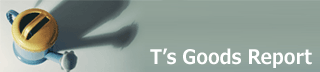iPhoneを買う前に WiFiをフル活用して最低料金で楽しもう!
iPhoneでWiFi生活
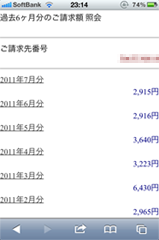 普通のケータイからiPhone4に変えてから早1年が経ちました。このページにも解説していますが、私と妻の2人でiPhone4を購入後、できる限り使用料金を抑えるために、パケット通信を使わない「WiFi生活」を送っています。パケットを使わないで、最低料金(パケット代1029円)でiPhoneを使用してきました。
普通のケータイからiPhone4に変えてから早1年が経ちました。このページにも解説していますが、私と妻の2人でiPhone4を購入後、できる限り使用料金を抑えるために、パケット通信を使わない「WiFi生活」を送っています。パケットを使わないで、最低料金(パケット代1029円)でiPhoneを使用してきました。
右の図は、ここ最近の私のiPhoneの使用料金です。震災のあった3月を除けば(震災の日の徒歩帰宅で、地図を見るのにパケットを使いました)、パケット代金は毎月1029円の最低料金です。※3000円台になっているのは、パケット以外の電話代のためです。
うまく使えば、最低料金「2915円」でiPhoneを維持できます。このページでは、WiFiをフル活用している私たちのiPhoneの使い方を紹介します。
iPhoneをWiFiで使うために必要なもの

 iPhoneをWiFiで使うためには、まず、iPhoneを使用する機会が最も多い自宅に無線LANの親機を設置する必要があります。最近はインターネット常時接続が当たり前になっています。ADSLやフレッツ光などで、インターネットは契約しているが、無線LANになっていない方は、まずこの設備(無線ルーター)を備える必要があります。安い物で4000円くらいから買えますので、探してみてください。よほど大邸宅でない限り、最も安価なルーターで性能的には十分です。
iPhoneをWiFiで使うためには、まず、iPhoneを使用する機会が最も多い自宅に無線LANの親機を設置する必要があります。最近はインターネット常時接続が当たり前になっています。ADSLやフレッツ光などで、インターネットは契約しているが、無線LANになっていない方は、まずこの設備(無線ルーター)を備える必要があります。安い物で4000円くらいから買えますので、探してみてください。よほど大邸宅でない限り、最も安価なルーターで性能的には十分です。
※ちなみに、「ワイヤレスLAN」、「無線LAN」、「WiFi」は同じ物を指し、言い方が違うだけと考えて構いません。
外出時にiPhoneをWiFiで使うには
自宅の無線LANの届かないところでWiFiを使うためには、公衆無線LANのエリアを探す必要があります。有料のものと無料のものがあります。
■無料の公衆無線LAN : mobilepointが無料で使えます
iPhoneで無料で利用できる公衆無線LANは「mobilepoint」です。このサービスがある施設は次の通りです。
 ・マクドナルド: 全国ほとんどのマクドナルドにあります。
・マクドナルド: 全国ほとんどのマクドナルドにあります。
・東海道新幹線: N700系の車両内で使用できます。高速運航中の回線速度はイマイチですが、一応使えます。
・BECKS: 首都園のJR駅にあるカフェです。
・その他飲食店: 全国の飲食店でサービスされています。
やはり、マクドナルドがもっとも利用する機会が多いのではないかと思います。
![]() 使い方は、まずiPhoneを持って、上のマークのある店の近くに行きます。しばらくすると、iPhoneの画面の上部に,扇形のWiFiマークが点灯します。そのまま待つと、「ログイン」と言う空白の画面がしたからワイプして出てきます。ログインすれば、インターネットがつながった状態になります。
使い方は、まずiPhoneを持って、上のマークのある店の近くに行きます。しばらくすると、iPhoneの画面の上部に,扇形のWiFiマークが点灯します。そのまま待つと、「ログイン」と言う空白の画面がしたからワイプして出てきます。ログインすれば、インターネットがつながった状態になります。
■新しく新設されたソフトバンクのWiFiスポット「0001softbank」拡大中!
2011/10頃から、首都圏近郊(都内、神奈川県)で0001softbankのWiFiスポットが増えてきました。東京メトロの駅、都営地下鉄や私鉄の駅で、使えるところが日に日に増えています。
iPhoneのWiFiスイッチをONにしておくと、通勤途中の駅に停車するたびに、「Softbankのお父さん」のログイン画面が自動的に出てきて使えるようになります。
ちなみに、私の通勤経路の東急東横線では、武蔵小杉、自由が丘、都立大学、学芸大学、中目黒に停車するたびに、ログイン画面が自動的に出てきます!
外出時、通勤時にパケット通信(モバイルデータ通信)を全く使わなくても、十分にWEB閲覧やTwitterなどをできるようになってきました。
■有料の公衆無線LAN : 都内のおすすめはWIRELESS GATE「ホットスポット+プラス」
 有料の公衆無線LANは、各社プロバイダーから色々サービスされています。料金は高額な物から安価なものまで様々です。都内につとめる会社員である私が使っているサービスは、「ワイヤレスゲート」が提供しているプラン「ホットスポット+プラス」です。月々480円定額です。このサービスは、Livedoor-WEBとHOTSPOTと言う2つの公衆無線LANを利用できるようにパッケージ化されたサービスです。別々に契約するより安価です。
有料の公衆無線LANは、各社プロバイダーから色々サービスされています。料金は高額な物から安価なものまで様々です。都内につとめる会社員である私が使っているサービスは、「ワイヤレスゲート」が提供しているプラン「ホットスポット+プラス」です。月々480円定額です。このサービスは、Livedoor-WEBとHOTSPOTと言う2つの公衆無線LANを利用できるようにパッケージ化されたサービスです。別々に契約するより安価です。
・Livedoor-WEB: 都内山手線内の電柱に取り付けられた公衆無線LANのアクセスポイントを利用できます。私の場合、ラッキーなことに会社のオフィスの窓の外にちょうどこの電柱があります。オフィスにいるときは常にこのアクセスポイントにつないでいます。WiFiを認識した後でSafari を起動すると、ログイン画面に接続されます。ここにIDを入力する必要がありますが、Safariの設定でクッキーを有効にしておくと、一度入力したIDは保存されていますので、ボタンを押すだけでつながります。
・HOTSPOT: 東京メトロ、都営地下鉄のほとんどの駅に設置されています。電車に乗っていても、駅に着く度にアクセスポイントにつながります。朝、ニュースを読んだり、RadikoでFMラジオのストリーミング放送を聞いたり、フル活用しています。接続には、「iHOTSPOT」と言う専用アプリが配布されていますので、簡単楽チンです。
※東京メトロ、都営地下鉄は「0001softbank」が使えるようになりましたので、HOTSPOTの利用価値は少なくなってきたかも知れません。ですが、0001softbankは利用者が多いせいか、なかなかつながらず、HOTSPOTの(0033)方が、すぐにつながります。また、HOTSPOTは地下鉄の駅から駅に移ったときにログイン画面が出ないため、毎駅でスムーズに使えます!
iPhoneを最低料金で使おうとしているのですから、この料金が高いと意味がありません。できる限り安いサービスを探しましょう。ヨドバシカメラやビックカメラが提供する、月々390円のプランもありますので、ググって見てください。
地方都市でも飲食店などが無料で提供する「FREESPOT」や、地方自治体のアクセスポイント、マクドナルドなど、探してみると結構見つかります。

ケースももちろん探せます!iPhone生活を堪能するためのアクセサリーカタログです!
iPhoneをWiFiで使うための設定
iPhoneのパケット代を使わず、無料のWiFiのみを使うためには、必ずやらなければならないiPhoneの設定があります。
■「モバイルデータ通信」のスイッチは常にオフにしておく
iPhoneで携帯電波を使うパケット通信は、「設定」→「一般」→「ネットワーク」にある「モバイルデータ通信」で切り替えられます。これをオフにしておけば、絶対にパケット通信は行われません。つまりは、これをオフで使う限りは、必ず最低料金を達成できます。
※iPhoneは操作することなく置いておくだけで、iPhoneが勝手に通信をしてパケットを使ってしまうことがあります。このスイッチをオフにしておけば、この勝手な通信も防げます。
このスイッチがONの時は、画面の上部に「3G」のマークが表示されます。
■「WiFi」のスイッチは常にオンにしておく
言うまでもありませんが、iPhoneでパケット代がかからない通信方法はWiFi通信です。これは、「設定」→「WiFi」→「WiFi」のスイッチで切り替えられます。このスイッチは常にオンにしておきます。このWiFiでインターネットする限りは、料金が掛かることはありません。
WiFiが使える状態の時は、画面の上部に扇型の「WiFi」マークが表示されます。
※一説には、このスイッチをオンにしていると、バッテリの減りが早いと言われていますが、私のiPhoneではこのオンオフでの減りの変化はほとんど感じません。常にオンにして、全く問題ありません。それよりもバッテリの減りを加速するのは「Bluetooth」(ブルートゥース)です。「設定」→「一般」→「Bluetooth」にあります。Bluetooth対応のヘッドホンなどを使わない限りは利用用途はありません。必ずオフにしましょう。
iPhoneをWiFiで使うために守らなければならないこと
■通常のメールは「@i.softbank.jp」を使う
 通常のメールは、iPhoneに特別に提供されているアドレス「@i.softbank.jp」を使います。このアドレスへのメールは受信通知が届き、WiFiで送受信できます。このアドレスをメインで使用します。
通常のメールは、iPhoneに特別に提供されているアドレス「@i.softbank.jp」を使います。このアドレスへのメールは受信通知が届き、WiFiで送受信できます。このアドレスをメインで使用します。
それに対し、ケータイで使っていた「MMS」(ソフトバンクでは S!メール)は使ってはなりません。MMSは「@softbank.ne.jp」のアドレスメールです。このメールは、「モバイルデータ通信」をオフにしていると、受信通知が届かず、メールが来ても分かりません。そのため、MMSアドレスは捨ててしまい、使わないようにしましょう。
外出時、WiFiサービスのないところでメールを送受信する時だけ「モバイルデータ通信」をオンにして、使い終わったら直ぐにオフに戻してください。このように使えば、パケット代下限で使えます。
■ソフトバンク同士ならSMSは無料、外出時には有効
 70文字以内のメールやチャットなら、SMSを積極的に使いましょう。ソフトバンク同士なら無料です。2011/7から他社にも出せるようになりましたが、1通3円かかります。外出時に、公衆無線LANがない時の連絡方法として使用するのが良いと思います。
70文字以内のメールやチャットなら、SMSを積極的に使いましょう。ソフトバンク同士なら無料です。2011/7から他社にも出せるようになりましたが、1通3円かかります。外出時に、公衆無線LANがない時の連絡方法として使用するのが良いと思います。
私は家族とのメールは、もっぱらSMSを使っています。
iPhoneのSMSは、会話形式で表示されますので、連絡の前後関係がわかりやすく便利です!
■無線LANの無いところでインターネットは「絶対に」行わない
「モバイルデータ通信」のスイッチをオンにすると、iPhoneの画面の上に「3G」のマークが表示され、インターネットできる様になります。ですが、iPhoneでWEBページを閲覧する際のデータ量は想像よりもずっと多く、ネットサーフィンを10分行えば、確実にパケット代の下限(1029円)を越えてしまいます。
「ちょっとならいいだろう」とか、「最低料金分は使わないと損だ」とかは、考えないでください。
■パケット代の下限(1029円)はメールのために取っておく
無線LANの無いところで「@i.softbank.jp」のメールを送受信するためには、「モバイルデータ通信」のスイッチをオンにするしかありません。パケット代は、このメール送受信のためにキープしておきましょう。文字だけのメールなら、50通くらいは使えます。

自分で買ったTUMIバッグ 96141ブリーフケースの使い方を、写真で紹介
オフラインで使える無料アプリを探そう!
外出時にiPhoneを有効利用するためには、ネットにつながっていない「オフライン」の状態で使える無料アプリを探すことが有効です。私が使っているオフラインアプリには、次のようなものがあります。
■産経新聞
 毎日の朝刊がiPhoneで無料で読めます。サラリーマンには嬉しい限りです。朝自宅で家を出る前に、産経新聞のアイコンをタップしてダウンロードしておくと、電車に乗ってからでもオフラインで読むことができます。自宅のWiFiなら、1分程度でダウンロードできます。
毎日の朝刊がiPhoneで無料で読めます。サラリーマンには嬉しい限りです。朝自宅で家を出る前に、産経新聞のアイコンをタップしてダウンロードしておくと、電車に乗ってからでもオフラインで読むことができます。自宅のWiFiなら、1分程度でダウンロードできます。
■GNReaderJP
 Googleニュースをまとめてダウンロードできる無料アプリです。毎朝150件くらいのニュースがありますが、自宅のWiFiなら、1分程度でダウンロードできます。記事によっては、WEBサイトに接続する物もあり、オフラインでは全ての記事を読めるわけではありませんが、ほとんどはオフラインでOKです。
Googleニュースをまとめてダウンロードできる無料アプリです。毎朝150件くらいのニュースがありますが、自宅のWiFiなら、1分程度でダウンロードできます。記事によっては、WEBサイトに接続する物もあり、オフラインでは全ての記事を読めるわけではありませんが、ほとんどはオフラインでOKです。
■Evernote
 ファイルや写真、書類などをPC、スマホ間で共有するためのアプリです。自分のノートとして登録したデータは、一度iPhoneで表示/ダウンロードして置けば、iPhoneの中に保存されます。大切なメモやWEBページ、文章、画像など、Evernoteに保存しておけば、オフラインで何時でも閲覧できます。
ファイルや写真、書類などをPC、スマホ間で共有するためのアプリです。自分のノートとして登録したデータは、一度iPhoneで表示/ダウンロードして置けば、iPhoneの中に保存されます。大切なメモやWEBページ、文章、画像など、Evernoteに保存しておけば、オフラインで何時でも閲覧できます。
■iPhone標準のメール
 やはりメモやデータをオフラインで見る手っ取り早い方法は、自分の「@i.softbank.jp」メールへ送っておくことです。一度受信しておけば、オフラインでも見られます。ただし、iPhoneのメールはPCのメールとは異なり(IMAP方式)、一定の容量しかiPhone内にメールを保存しません。受信箱にあるメールは、新しいメールを受信すると古い物から消えてゆきます。保存しておきたいものは、自分で別のフォルダに移動しておく必要があります。
やはりメモやデータをオフラインで見る手っ取り早い方法は、自分の「@i.softbank.jp」メールへ送っておくことです。一度受信しておけば、オフラインでも見られます。ただし、iPhoneのメールはPCのメールとは異なり(IMAP方式)、一定の容量しかiPhone内にメールを保存しません。受信箱にあるメールは、新しいメールを受信すると古い物から消えてゆきます。保存しておきたいものは、自分で別のフォルダに移動しておく必要があります。
■iPhone標準の画面撮影機能
例えばマップアプリを使ってGoogleの地図で行き先を調べた場合、この地図をオフラインで確実に見る方法は、画面に表示された地図を撮影しておく方法です。簡単なのでよく使っています。使用方法は、
 1)WiFiが使えるところでマップを画面に表示する
1)WiFiが使えるところでマップを画面に表示する
2)iPhoneの上の電源ボタンを押しながら、下の丸いボタンを押す
※シャッター音と共に画面の写真が撮られます。画像はカメラで撮った写真と同じ扱いで保存されます。。
3)外出先で、写真アプリのカメラロールに入っている画像の地図を見る。
■CalenGoo Googleカレンダーと同期するiPhoneスケジュール管理アプリ(有料)
![]() 有料ですが、CalenGooは私が普段仕事で常用しているスケジュール管理アプリです。Googleカレンダーに設定した予定とタスクが同期できるおすすめアプリです。もちろんオフライン時でも使えます。こちらのページに使用レビューを掲載しています。
有料ですが、CalenGooは私が普段仕事で常用しているスケジュール管理アプリです。Googleカレンダーに設定した予定とタスクが同期できるおすすめアプリです。もちろんオフライン時でも使えます。こちらのページに使用レビューを掲載しています。
有料だけど買って損はない地図アプリ「MapFan for iPhone」
有料アプリの中で重宝しているのが、iPhone向け地図アプリ「MapFan for iPhone」です。通常価格は¥2,300でちょっとお高いのですが、2012/5に新東名開通記念とかで、なぜか突然¥900で売っていました。これは買いと言うことで早速購入しました。
MapFan for iPhoneは完全にオフラインで使える日本全国地図です。住所検索、駅名検索がオフラインで使えるため、WiFiの無い場所でも使えます。MapFan for iPhone内蔵の地図データは1.9GBありますが、ベクターデータで入っているため、自由な縮尺に拡大縮小回転できます。縮尺を拡大すると建物の形状や主要な建物名、コンビニ、レストラン、ファストフードなどのアイコンが表示され、情報量豊かです。WiFiがオンラインの状態では、ナビの設定や、電話番号検索など、多機能に使えます。
MapFan for iPhoneは日本全国をカバーしているため、国内ならどこへ出張へ行っても困ることが無く、非常に重宝しています。
震災の時に、都内の会社から神奈川の自宅まで歩いて帰宅しましたが、このときにネットワークがなかなかつながらず、Google地図が思うように見られませんでした。このMapFan for iPhoneがあれば、とりあえず安心できると思います。

地下鉄でFM/AMラジオが聴ける「radiko.jp」
 「radiko.jp」は、各地方のFM/AMラジオをストリーミングで聞くことができる無料アプリです。私は上で紹介した公衆無線LANサービス「HOTSPOT」を使っているのですが、地下鉄の駅に着く度につながるWiFiを使用して、朝のFM放送を聞いています。駅と駅の途中はWiFiが途切れるのですが、「radiko.jp」のアプリは、3分間の放送をバッファに蓄えることができるため、3分以内に次の駅に着けば、途切れることなく放送が楽しめます。最近は出勤の電車内で、J-WAVEのジョンカビラさんの放送を聞いています。
「radiko.jp」は、各地方のFM/AMラジオをストリーミングで聞くことができる無料アプリです。私は上で紹介した公衆無線LANサービス「HOTSPOT」を使っているのですが、地下鉄の駅に着く度につながるWiFiを使用して、朝のFM放送を聞いています。駅と駅の途中はWiFiが途切れるのですが、「radiko.jp」のアプリは、3分間の放送をバッファに蓄えることができるため、3分以内に次の駅に着けば、途切れることなく放送が楽しめます。最近は出勤の電車内で、J-WAVEのジョンカビラさんの放送を聞いています。
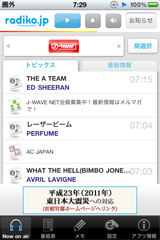
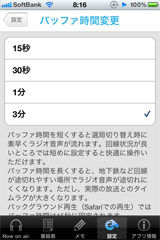
WiFiスポット間で無料ビデオ通話ができる「skype」
 iPhone電話の標準になりつつある「skype」は使えるサービスです。WiFiスポットにいれば、電話はもちろん、ビデオ通話(ムービーフォン)も無料で使うことができます。一度、妻子が韓国旅行に行ったとき、ソウル市内の飲食店のWiFiから自宅の私のiPhoneにビデオ通話をかけてきましたが、完璧につながりました。画像や声の途切れも全く無く、旅行の様子を楽しそうに伝えてくれました。
iPhone電話の標準になりつつある「skype」は使えるサービスです。WiFiスポットにいれば、電話はもちろん、ビデオ通話(ムービーフォン)も無料で使うことができます。一度、妻子が韓国旅行に行ったとき、ソウル市内の飲食店のWiFiから自宅の私のiPhoneにビデオ通話をかけてきましたが、完璧につながりました。画像や声の途切れも全く無く、旅行の様子を楽しそうに伝えてくれました。
※実はiPhoneにはアップルが提供するFaceTimeというビデオ通話の機能があります。(TVコマーシャルを見たことがあると思います。)しかし、私の経験では、このFaceTimeは1度も使えた試しがありません。外出時に公衆WiFiスポットから、妻のiPhoneを呼び出してもつながったことが、ただの1度もありません。やはり、業界標準の「skype」がお勧めです。震災対策のためにも、アカウントを作っておくべきでしょう。
余談ですが・・カバコレで愛犬の写真入りのハードカバーを作ってみました
(2011/9/14)完全に余談ですが、SOFTBANKの「カバコレ」で、妻のiPhjone4用にオリジナルカバーを作ってみました。愛犬「リゲル」君の写真をPhotoshopで合成して、草原の上にちょこんと座るリゲちゃんを作成し、この絵をカバーにしました。
仕上げは上々で、妻は上機嫌です。カバーの側面にもきちんとプリントされています。
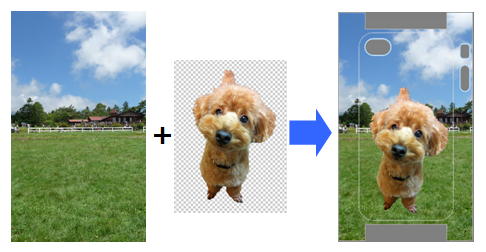
↑上のように原稿を作り、カバコレのWEBサイトからアップロードしました
↓完成品の写真
★iPhoneのケースには種類があります。それぞれのタイプのデザインや価格を調べてみてください↓
iTouch Gloves : タッチパネルの操作が可能な手袋
冬場にiPhoneを使うときに困るのが手袋の付け外しです。クリスマスに妻がプレゼントしてくれた手袋、iTouch Glovesを紹介します。
外見は普通の手袋と変わりませんが、導電性の素材で出来ており、指と全く変わらずタッチパネルの操作ができます。手のひらの部分には、雪の結晶をかたどったスマホの滑り止め加工がされている優れものです。
デザインは限られるようですが、気に入ったのを探してみてください。
■iTouch Gloves : タッチパネルの操作が可能な手袋
(価格やデザインを調べる)
さいごに、これからスマホを持つ中高年のみなさまへ iPhoneをおすすめします!
このような感じでWiFiを使ってiPhoneを楽しんでいます。私は40歳をとうに越えており、それほどケータイやスマホに依存する年代でもないので、WiFiで十分やってゆけるのかも知れません。iPhoneは、ユーザーインタフェースや操作性は万人に優しく、楽しく使えると思います。
最近アンドロイドスマホが勢力を伸ばしています。デザインも多種多彩で、一見楽しそうなのですが、細かいところはメーカーによる異なり、未だ登場して間もないため、マニアックな部分が多くあります。iPhoneのアプリはアップルが牛耳っており、逆い言えばアップルのチェックやお墨付きを経て市場に出ているため、ウイルスなどの危険性はまずありません。
しかし、他のスマホは、アンドロイドというフリーのOSを使っており、アプリも自由に開発し配布できるため、得体の知れないウイルス付のアプリが多く出回っているようです。この防御方法はかなり技術的な知識を要求されるため、気がつかないうちに、スマホの中の情報を盗まれることもあるかも知れません。
スマホ初心者、特にパソコンなどの苦手な中高年のみなさまは、iPhoneをお勧めします。と言うか、スマホに変えなくても、ケータイでも十分かも知れませんが。(^^)
■iPhone5、iPhone6を買う前に 機能レビュー パケット代節約 最低料金で楽しむ使い方(もっと詳しく書いています)